メール
メーリングリストの管理者メールアドレスを変更する
コントロールパネルにて管理者メールアドレスを変更することで、管理ツールで登録済みの管理者メールアドレスも自動的に変更されます。
コントロールパネルから管理者メールアドレスを変更する
- コントロールパネルにログインします
※ログイン方法が不明な場合は こちら を参照ください - 左メニューより「メール」をクリックします
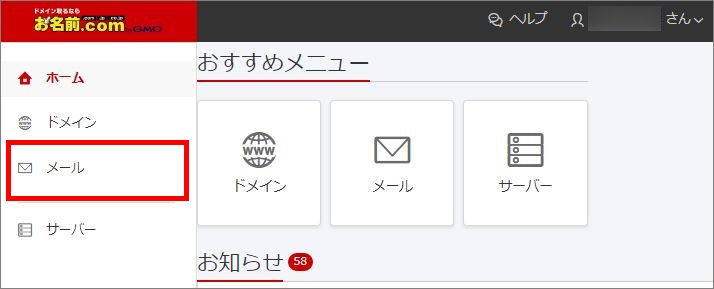
- 「メーリングリスト」をクリックし、「選択中のドメイン」横の「切替」ボタンから
対象ドメインを選択します
メーリングリストアドレス一覧に表示される、管理者メールアドレス変更対象の
メーリングリストアドレス右側の「変更」をクリックします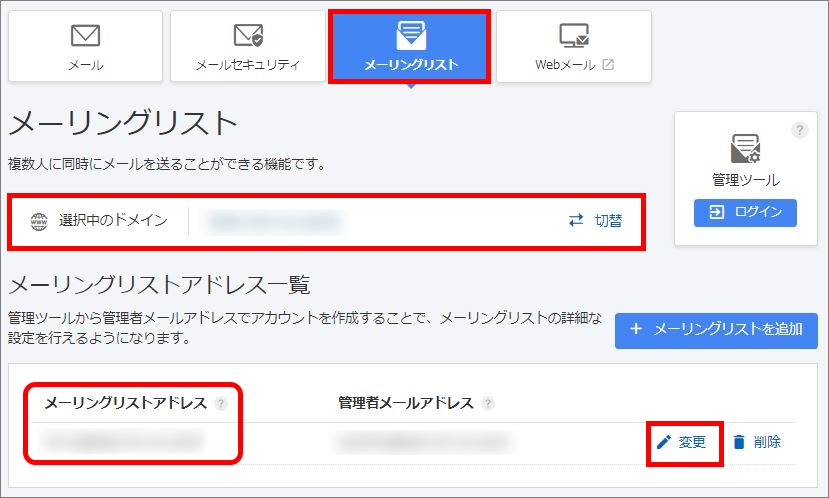
- 「新しい管理者メールアドレス」をご入力のうえ「完了する」をクリックします
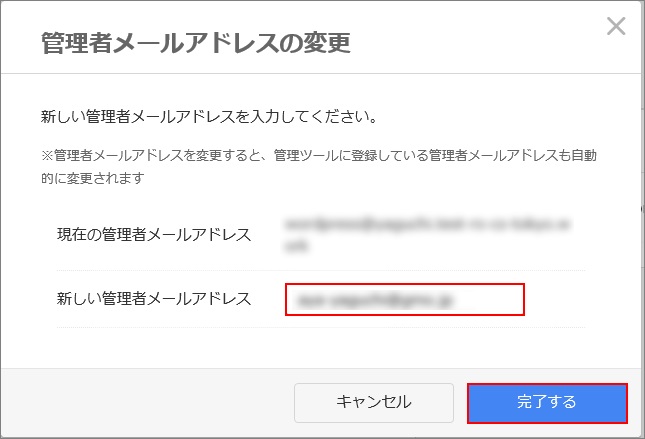
- 「管理者メールアドレスが変更されました!」が表示されましたら変更完了です
「閉じる」をクリックします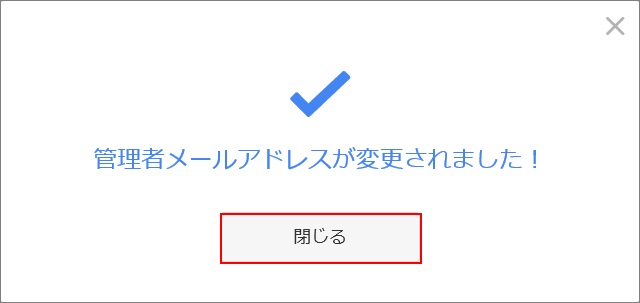
管理ツールから管理者メールアドレスを変更する
- コントロールパネルへログイン後、左メニューから「メール」をクリックし
上部メニュー「メーリングリスト」をクリック後、「管理ツール」の
「ログイン」をクリックします
※ログイン方法が不明な場合は こちら を参照ください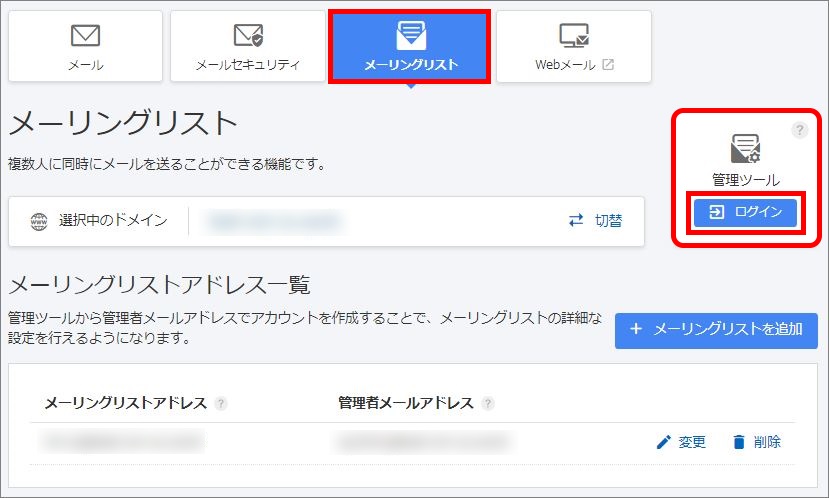
- 右上の「ログイン」から「管理者メールアドレス」と「パスワード」を入力し
ログインします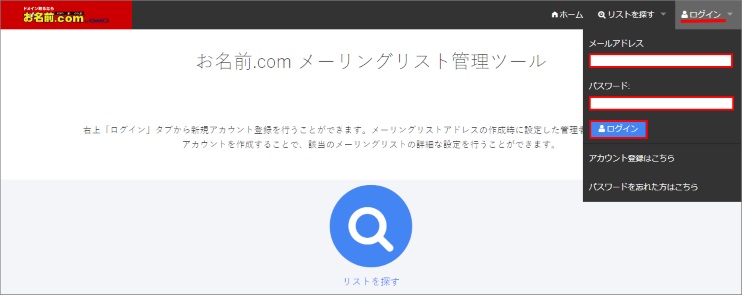
- 管理者として管理ツールへログイン後、右上の「管理者メールアドレス」をクリックし、「アカウント設定」をクリックします
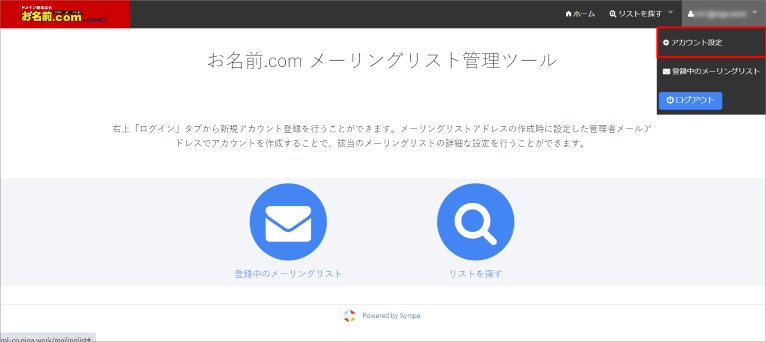
- 新しいメールアドレスを入力し「設定」をクリックします
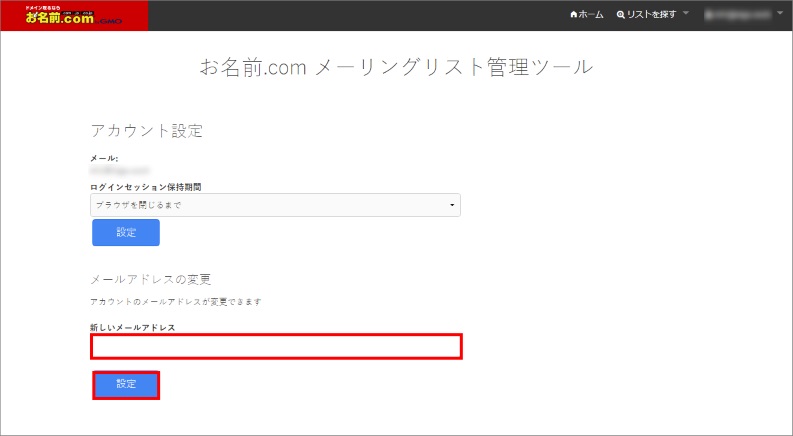
- 確認画面で「確認」をクリックすると新しいメールアドレスへ確認用の
リンクが送信されます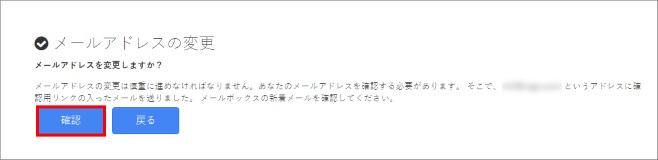
- 受信したメールの確認用のリンクをクリックし「確認」をクリックします
